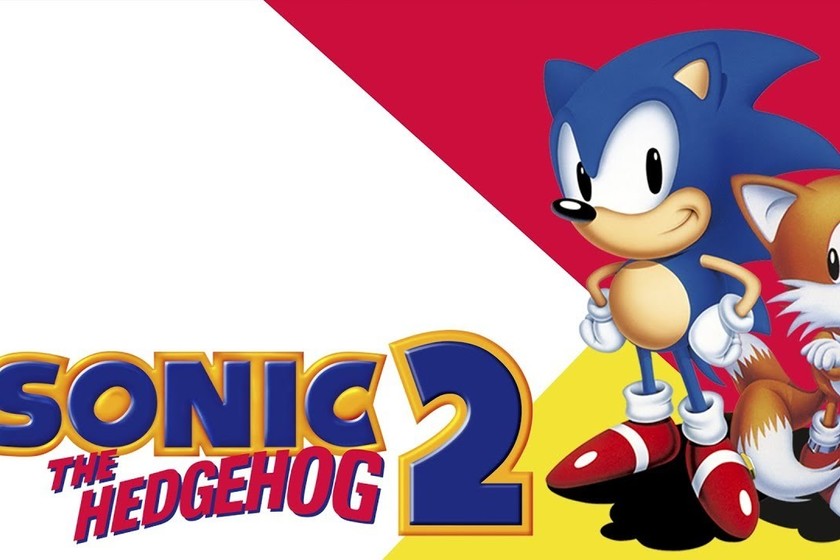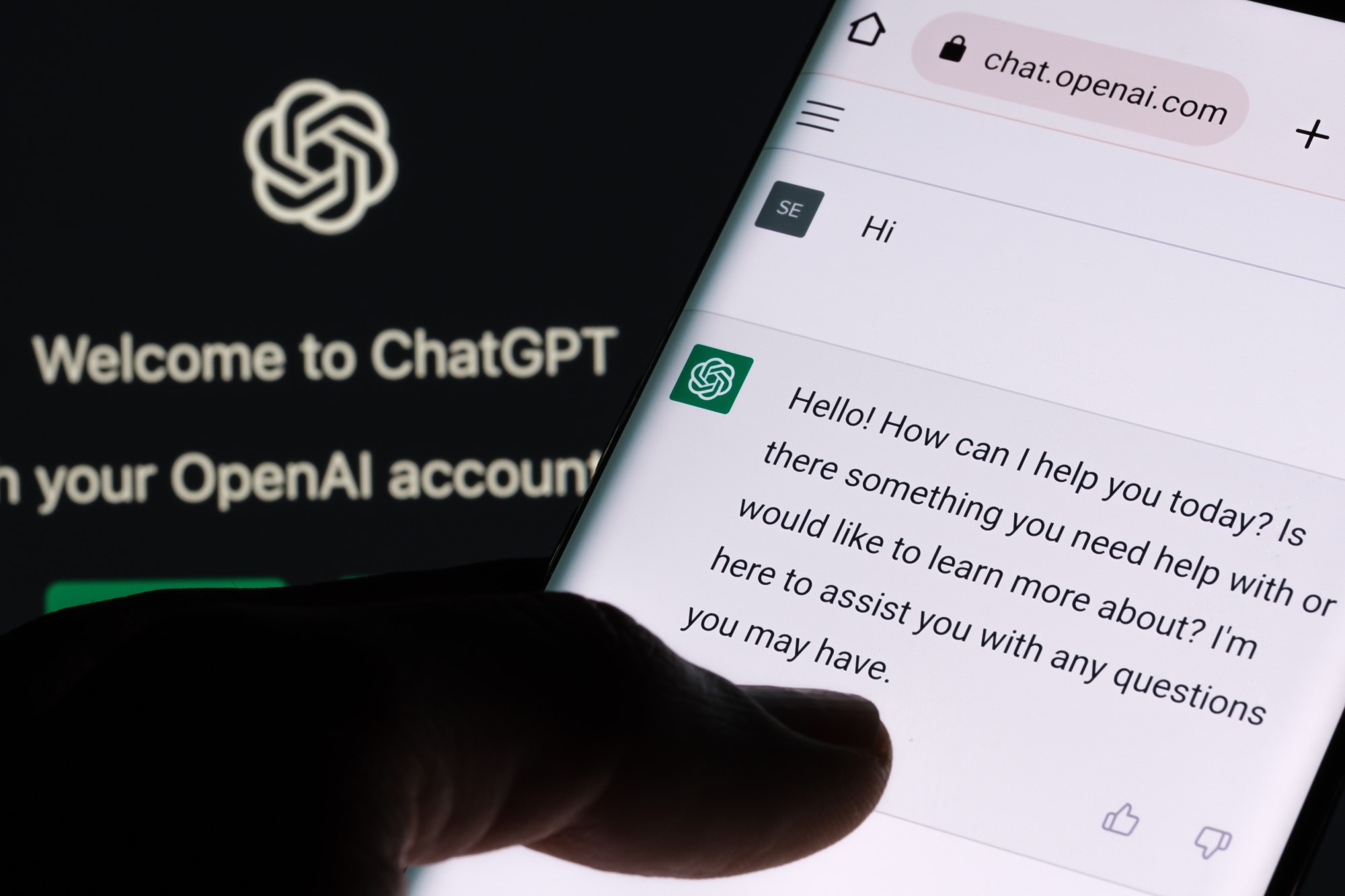<div data-elementor-type="wp-post" data-elementor-id="7607" class="elementor elementor-7607" data-elementor-settings="{"ha_cmc_init_switcher":"no"}" data-elementor-post-type="post">
<div class="elementor-element elementor-element-c7982be e-flex e-con-boxed e-con e-parent" data-id="c7982be" data-element_type="container" data-settings="{"_ha_eqh_enable":false}">
<div class="e-con-inner">
<div class="elementor-element elementor-element-6adbf19 elementor-widget elementor-widget-text-editor" data-id="6adbf19" data-element_type="widget" data-widget_type="text-editor.default">
<div class="elementor-widget-container">
<p>En este artículo, exploraremos cómo utilizar escenarios o fondos personalizados en Scratch para darle un toque único a tus juegos. Aprenderás a integrar cualquier imagen de Internet como fondo de pantalla, aprovechando al máximo las capacidades de esta plataforma de programación visual.</p>Paso 1: Encuentra la imagen perfecta
Antes que nada, necesitas encontrar la imagen que deseas utilizar como fondo para tu juego en Scratch. Google es una excelente fuente para encontrar imágenes, ya sea que busques fotografías específicas o fondos temáticos. Asegúrate de buscar imágenes que se ajusten a la resolución de la pantalla de Scratch, que es de 480 píxeles de ancho por 360 píxeles de alto.